iphone怎么互相传输文件?轻松玩转
2025-10-19 20:05 来源:西西软件网 作者:佚名方法1、使用AirDrop传输
AirDrop是苹果设备独有的文件共享功能,允许在两部iPhone之间快速共享文件。不过这种方法需要确保两部iPhone都连接Wi-Fi和蓝牙。步骤如下:
1.打开iPhone,打开控制中心,长按网络设置区域并确保AirDrop已启用。
2.在发送文件的iPhone上,找到要传输的文件,点击分享图标,选择“AirDrop”。
3.选择接收文件的iPhone,接收方会收到传输请求,点击“接受”即可完成传输。
方法2、使用iCloud
iCloud是苹果提供的云端存储服务,您可以利用它在两部iPhone之间同步和传输文件。iphone怎么互相传输文件的具体步骤如下:
1.在需要发送文件的iPhone上,将文件保存到iCloud Drive中。
2.在接收文件的iPhone上,打开“文件”应用,进入iCloud Drive文件夹,即可找到并下载已保存的文件。
方法3、使用第三方应用
除了AirDrop和iCloud外,还有许多第三方应用也支持在两部iPhone之间传输文件。这里向您推荐易我手机数据传输(EaseUS MobiMover),这款专业的iOS数据传输工具在传输iPhone数据时为您提供更多选择,并且提供了更丰富的功能,能够快速迁移iPhone上的联络人、照片、音乐、语音备忘录等到其他的设备。
下载 Win 版
下载 Mac 版
iphone怎么互相传输文件?请参考以下步骤:
步骤 1: 电脑连接设备并选择传输方向
在电脑上下载并安装iTunes。将您的2部iPhone/iPad都用USB线连接到计算机,点击「信任」按钮继续。
启动易我手机数据传输(EaseUS MobiMover)并找到「手机到手机」模式,进入“欢迎使用移动设备驱动下载中心”,点击「下载」。
在弹出的界面中,点击「下一步」。
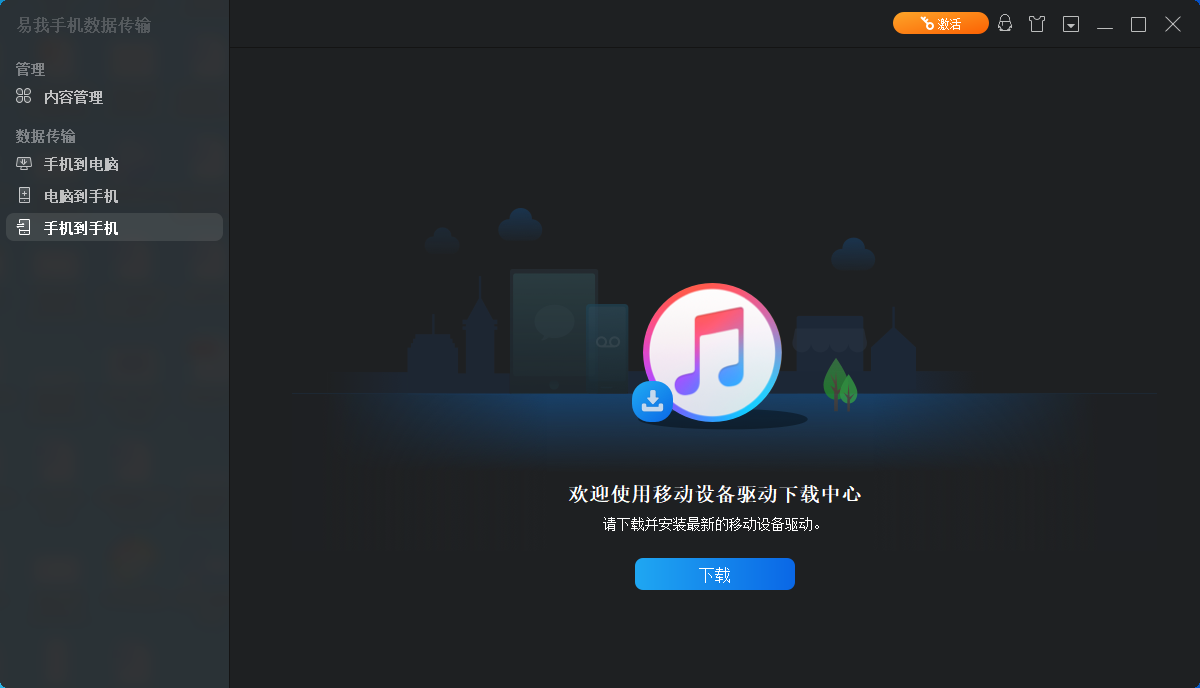
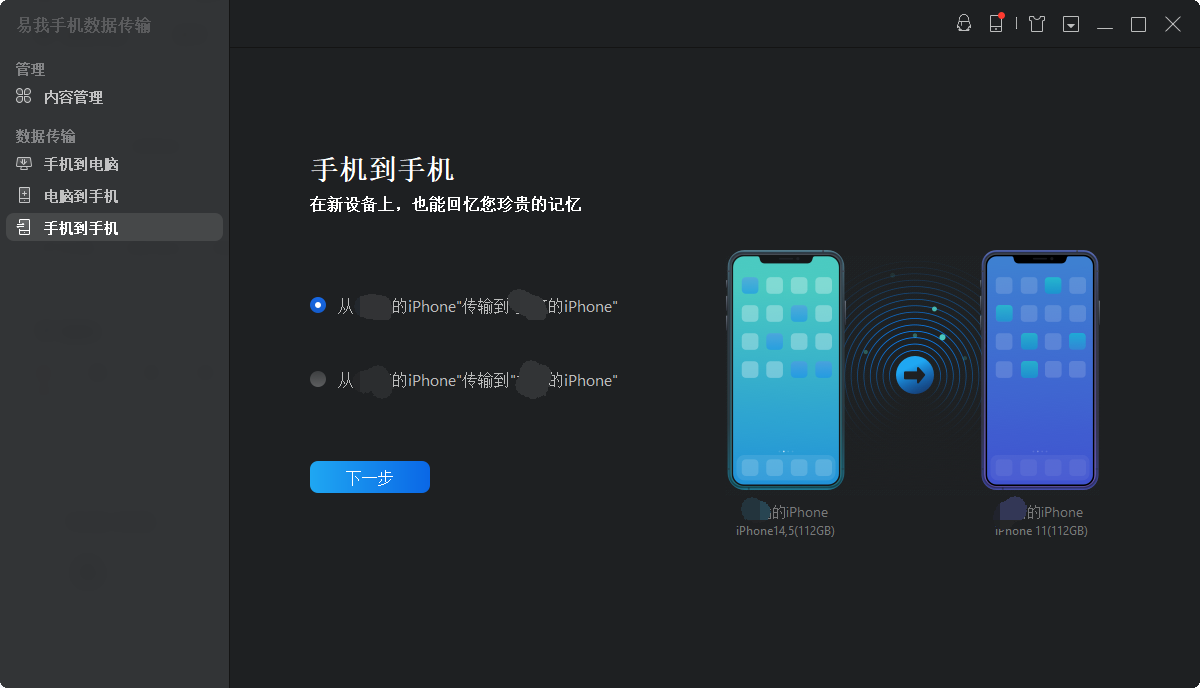
步骤 2: 选择要传输的文档
在选择传输文件之前,会弹出“要信任此电脑吗”提示,点击「信任」。
然后选择要从 iPhone 传输的文档类型。所有选中的文件都将显示在右侧窗格中,其中包含详细的文件名称和文件大小,供您预览。用户可以一次传输多个文档或文件夹到 iPhone。

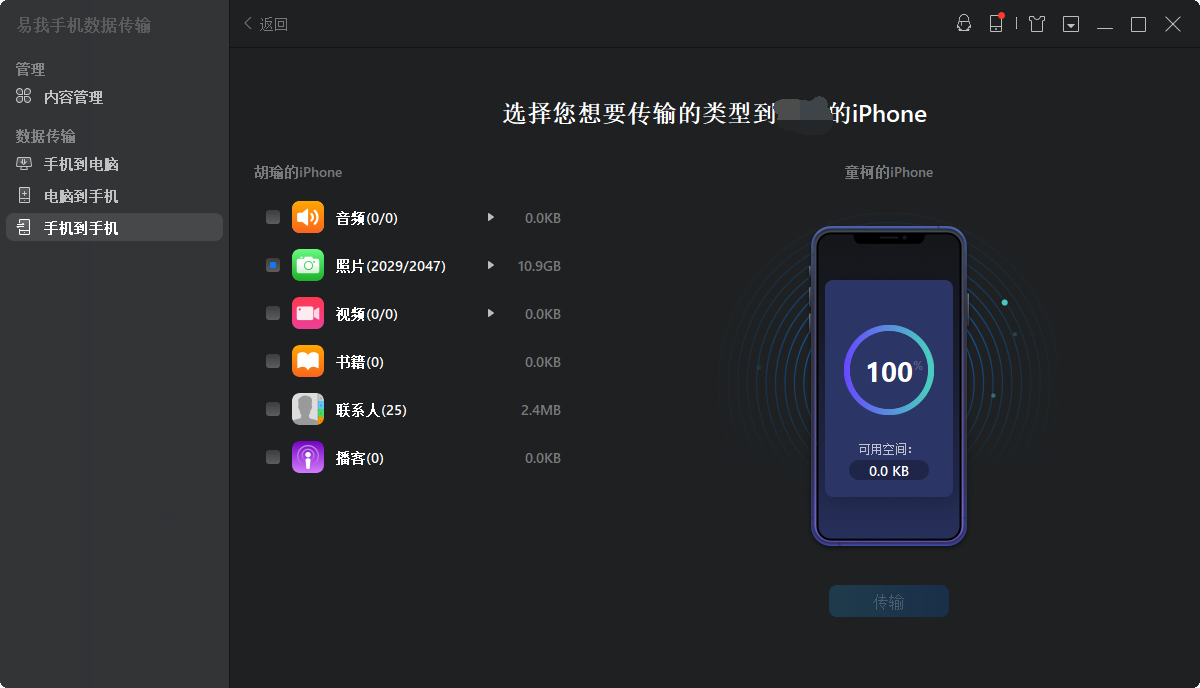
步骤 3: 确认并传输
确认要传输的文档并点击「传输」按钮后执行操作,等待传输完成。
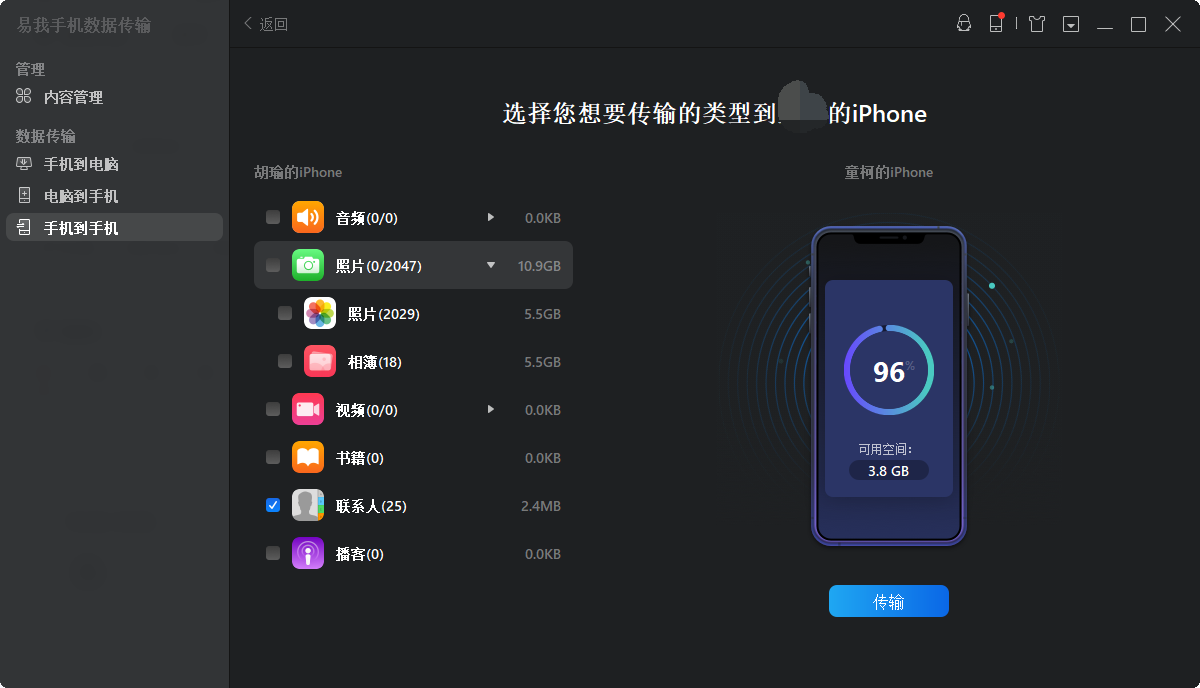
iphone怎么互相传输文件?通过以上三种方法,您可以轻松实现两部iPhone之间的文件传输。无论是AirDrop、iCloud还是第三方应用,都能满足您在不同场景下的文件传输需求。
下载 Win 版
下载 Mac 版
上面就是iphone怎么互相传输文件?轻松玩转的内容了,文章的版权归原作者所有,如有侵犯您的权利,请及时联系本站删除,更多相关idrop的资讯,请关注收藏西西下载站。
下一篇:如何把删除的照片找回?亲测有效的方法分享











